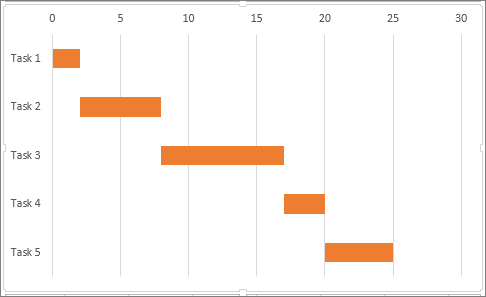Contents
- Waa maxay Jaantuska Gantt?
- Sida loo abuuro jaantus Gantt gudaha Excel 2010, 2007 iyo 2013
- Tallaabada 1. Samee miiska mashruuca
- Talaabada 2. Dhis shaxda bar caadiga ah ee Excel oo ku salaysan "Start date" database column
- Tallaabada 3: Kudar Xogta Muddada Shaxda
- Tallaabada 4: Kudar Sharaxaada Hawsha Jaantuska Gantt
- Talaabada 5: U Beddelka Shaxda Bar Shaxda Gantt
- Tallaabada 6. Habaynta Nakhshadeynta Gantt Chart ee Excel
- Qaabka shaxda Gantt ee Excel
Haddii lagu weydiiyo inaad magacowdo saddexda qaybood ee ugu muhiimsan Microsoft Excel, kuwee ayaad magacaabi lahayd? Waxay u badan tahay, xaashida xogta la geliyo, qaacidooyinka loo isticmaalo xisaabinta, iyo jaantusyada xogta dabeecad kale lagu matali karo garaaf ahaan.
Waxaan hubaa in isticmaale kasta oo Excel ah uu garanayo waxa jaantusku yahay iyo sida loo abuuro. Si kastaba ha ahaatee, waxaa jira nooc ka mid ah jaantusyada oo ku daboolan mugdi badan oo badan - Shaxda Gantt. Tilmaamahan degdega ah wuxuu sharxi doonaa sifooyinka ugu muhiimsan ee jaantuska Gantt, wuxuu kuu sheegi doonaa sida loo sameeyo jaantus Gantt fudud oo Excel ah, kuu sheegi doona meesha aad ka soo dejisan karto jaantusyada sare ee Gantt, iyo sida loo isticmaalo adeegga maareynta mashruuca si loo abuuro jaantusyada Gantt.
Waa maxay Jaantuska Gantt?
Shaxda Gantt oo lagu magacaabo Henry Gantt, oo ahaa injineer iyo lataliye maamul oo Maraykan ah oo la yimid jaantuska 1910. Shaxda Gantt ee Excel waxay u taagan tahay mashruucyo ama hawlo sida jaantusyada jaantusyada toosan. Jaantuska Gantt wuxuu muujinayaa qaab dhismeedka mashruuca ee burburay (bilawga iyo dhammaadka taariikhaha, xidhiidhada kala duwan ee ka dhexeeya hawlaha mashruuca dhexdiisa) sidaas darteedna waxay ka caawisaa in la xakameeyo fulinta hawlaha wakhtiga iyo sida waafaqsan jaangooyooyinka loogu talagalay.
Sida loo abuuro jaantus Gantt gudaha Excel 2010, 2007 iyo 2013
Nasiib darro, Microsoft Excel ma bixiso qaab-dhismeedka Gantt shaxda. Si kastaba ha ahaatee, waxaad si dhakhso ah u abuuri kartaa mid adiga oo isticmaalaya shaxanka bar ee shaqeynta iyo wax yar oo qaabeynta.
Raac tillaabooyinkan si taxadar leh oo waxay qaadan doontaa wax ka badan 3 daqiiqo si aad u abuurto jaantus Gantt fudud. Tusaalooyinkayaga, waxaan ku abuureynaa jaantus Gantt gudaha Excel 2010, laakiin isku mid ayaa lagu sameyn karaa Excel 2007 iyo 2013.
Tallaabada 1. Samee miiska mashruuca
Ugu horreyntii, waxaan gelin doonaa xogta mashruuca xaashida Excel. Hawl kasta ku qor khad gaar ah oo dhis qorshaha burburka mashruuca adoo cayimaya Taariikhda billowga (Taariikhda billowga), qalinjebinta (dhammaadka taariikhda) iyo muddada (Muddada), taas oo ah, tirada maalmaha ay qaadanayso in hawsha la dhammaystiro.
Talo: Kaliya tiirarka ayaa loo baahan yahay si loo abuuro jaantuska Gantt Taariikhda billowga и Duration. Si kastaba ha noqotee, haddii aad sidoo kale abuurto tiir Taariikhda dhamaadka, markaa waxaad xisaabin kartaa muddada hawsha adiga oo isticmaalaya qaacido fudud, sida ka muuqata sawirka hoose:
Talaabada 2. Dhis shaxda bar caadiga ah ee Excel oo ku salaysan "Start date" database column
Bilow inaad ku dhisto jaantuska Gantt gudaha Excel adoo abuuraya mid fudud shaxda bar is dulsaaran:
- Muuji kala duwanaansho Bilaab Taariikhda oo ay la socoto ciwaanka tiirka, tusaale ahaan waa B1:B11. Waa lagama maarmaan in la doorto unugyada xogta leh, oo aan la dooran dhammaan tiirka xaashida.
- On the Advanced tab insert ( Geli) hoosta Charts, guji Geli jaantuska bar (Bar).
- In menu furmay, in kooxda Xukumay (2-D Bar) guji Xukun is dulsaaran (Bar is dulsaaran).
Natiijo ahaan, shaxda soo socota waa inay ka soo baxdaa xaashida:
Fiiro gaar ah: Qaar ka mid ah tilmaamaha kale ee abuurista jaantusyada Gantt waxay ku talinayaan inaad marka hore abuurto jaantus bar maran ka dibna ku buuxi xogta, sida aan ku samayn doono tallaabada xigta. Laakiin waxaan u maleynayaa in habka la muujiyay uu ka fiican yahay sababtoo ah Microsoft Excel waxay si toos ah ugu dari doontaa hal saf oo xog ah sidaasna waxaan ku badbaadin doonaa waqti.
Tallaabada 3: Kudar Xogta Muddada Shaxda
Marka xigta, waxaan u baahanahay inaan ku darno hal taxane oo xog dheeri ah shaxda Gantt mustaqbalka.
- Midig ku dhufo meel kasta oo jaantuska ka mid ah oo menu-ka macnaha guud guji Dooro xogta (Dooro Xog) Doorashada isha xogta (Dooro Isha Xogta). Sida aad ku arki karto shaxanka hoose, xogta tiirarka Ku bilow Date mar hore ayaa lagu daray garoonka Alaabta halyeyga ah (safka) Gelida Halyeeyga (Taxane) Hadda waxaad u baahan tahay inaad ku darto xogta tiirka halkan Duration.
- -saxaafadeed Add (Ku dar) si aad u dooratid xog dheeri ah (Muddada) si aad ugu muujiso shaxanka Gantt.
- Daaqada furan Isbeddelka safka (Taxane wax ka beddel) sidaan samee:
- In ka Magaca safka (Magaca taxanaha) geli "Muddada" ama magac kasta oo kale oo aad rabto. Ama waxaad ku dhejin kartaa cursor goobtan ka dibna riix ciwaanka tiirka u dhigma ee miiska - ciwaanka la riixo ayaa lagu dari doonaa magaca taxanaha ee jaantuska Gantt.
- Guji astaanta xulashada kala duwan ee ku xigta goobta Qiimaha (Qiimaha taxanaha ah).
- Daaqada wada hadalka Isbeddelka safka (Taxane wax ka beddel) wuu yaraan doonaa. Ku iftiimi xogta tiirka Durationadigoo gujinaya unugga kowaad (xaaladdeena waa D2) oo hoos u jiidaya unugga xogta ee u dambeeya (D11). Hubi inaadan si lama filaan ah u dooran cinwaan ama unug madhan.
- Riix astaanta xulashada kala duwan mar labaad. Daaqada wada hadalka Isbeddelka safka (Taxane Taxane) waa la ballaarin doonaa mar kale oo beeruhuna way soo bixi doonaan Magaca safka (Magaca taxanaha) и Qiimaha (Qiimaha taxanaha ah). Guji OK
- Waxaan ku laaban doonaa daaqadda mar kale Doorashada isha xogta (Dooro Isha Xogta). Hadda garoonka dhexdiisa Alaabta halyeyga ah (safka) (Legend Entries (Taxane) waxaan aragnaa taxane Ku bilow Date iyo tiro Duration. Kaliya dhagsii OK, xogtana waxaa lagu dari doonaa shaxda.
Jaantusku waa inuu u ekaado sidan:
Tallaabada 4: Kudar Sharaxaada Hawsha Jaantuska Gantt
Hadda waxaad u baahan tahay inaad tusto liiska hawlaha dhinaca bidix ee jaantuska halkii aad lambarro ka muujin lahayd.
- Midig ku dhufo meel kasta oo ka mid ah goobta sawir-qaadista (meesha leh xariijimo buluug iyo liimi ah) iyo liiska soo muuqda, dhagsii Dooro xogta (Dooro Xogta) si aad dib ugu soo muuqato sanduuqa wada hadalka Doorashada isha xogta (Dooro Isha Xogta).
- Meesha bidix ee sanduuqa wada hadalka, dooro Ku bilow Date Iyo guji Change (Wax ka bedel) ee aagga saxda ah ee daaqadda cinwaankeedu yahay Calaamadaha dhidibka toosan (qaybaha) (Horizontal (Qaybta) Calaamadaha dhidibka).
- Sanduuq yar oo wada hadal ayaa furmi doona Calaamadaha dhidibka (Calaamadaha dhidibka). Hadda waxaad u baahan tahay inaad doorato hawlaha si la mid ah tillaabadii hore ee aan ku dooranay xogta muddada hawsha (Tiirka Muddada) - dhagsii astaanta xulashada kala duwan, ka dibna dhagsii hawsha ugu horreysa ee miiska oo ku jiid xulashada jiirka ilaa hawshii u dambaysay. Xusuusnow in ciwaanka tiirka aan la iftiimin. Markaad taas sameyso, mar kale dhagsii sumadda xulashada kala duwan si aad u soo qaadato sanduuqa wada hadalka.
- Laba laab OKin la xiro dhammaan sanduuqyada wada hadalka.
- Tirtir halyeeyga jaantuska – ku dhufo midigta oo ku taal macnaha guud guji saar (Tirtir).
Halkaa marka ay marayso, jaantuska Gantt waa in uu leeyahay tilmaamo hawleed dhinaca bidix ah oo u ekaado sidan:
Talaabada 5: U Beddelka Shaxda Bar Shaxda Gantt
Marxaladdan, jaantuskayagu weli waa jaantus bar-dul-saaran. Si aad ugu ekaato jaantuska Gantt, waxaad u baahan tahay inaad si sax ah u qaabayso. Hawsheenu waa inaan ka saarno khadadka buluuga ah si qaybaha orange-ka ah ee garaafyada, kuwaas oo matalaya hawlaha mashruuca, ay u muuqdaan kuwo muuqda. Farsamo ahaan, kama saari doono khadadka buluuga ah, kaliya waxaan ka dhigi doonaa kuwo hufan oo sidaas darteed aan la arki karin.
- Guji khad kasta oo buluug ah oo ku yaal jaantuska Gantt, dhammaantoodna waa la dooran doonaa. Midig ku dhufo doorashada oo ku jirta liiska macnaha guud guji Qaabka taxanaha xogta (Qaabka Xogta Taxanaha).
- Sanduuqa wada hadalka soo muuqda, samee waxyaabaha soo socda:
- Qaybta Buuxi (Buuxi) dooro Wax buuxin ah (Lama Buuxin).
- Qaybta Border (Midabka Xuduudka) dooro khadadka lahayn (Lad malaha).
Fiiro gaar ah: Ha xidhin sanduuqan wada-hadalka, waxaad u baahan doontaa mar labaad tallaabada xigta.
- Hawlaha shaxda Gantt ee aan ku dhisnay Excel waxay u kala horreeyaan. Waxaan ku hagaajin doonaa taas daqiiqad gudaheed. Guji liiska hawlaha dhinaca bidix ee jaantuska Gantt si aad u muujiso dhidibka qaybta. Sanduuqa wada hadalka ayaa furmi doona Qaabka dhidibka (Format Axis). In cutubka Xuduudaha dhidibka (Axis Options) calaamadee sanduuqa U laabo siday u kala horeeyeen (Qaybaha u kala horreeyaan), dabadeed xidh daaqadda si aad u badbaadiso isbeddelladaada. Natiijada isbeddellada aan hadda samaynay:
- Hawlaha shaxda Gantt waxay u kala horreeyaan.
- Taariikhaha dhidibka jiifka ah waxay ka soo guureen xagga hoose ilaa sare ee jaantuska.
Jaantusku wuxuu la mid noqdaa jaantuska Gantt ee caadiga ah, sax? Tusaale ahaan, jaantuskayga Gantt hadda wuxuu u eg yahay sidan:
Tallaabada 6. Habaynta Nakhshadeynta Gantt Chart ee Excel
Shaxda Gantt ayaa durba qaab qaadaneysa, laakiin waxaad ku dari kartaa taabasho dhameystiran oo dheeri ah si aad uga dhigto mid qurux badan.
1. Ka saar meesha bannaan ee dhinaca bidix ee shaxda Gantt
Markaan dhiseyno jaantuska Gantt, waxaan gelinay baararka buluuga ah bilowga jaantuska si aan u muujino taariikhda bilowga. Hadda madhan meesha ay joogaan waa laga saari karaa oo xariijimaha hawsha waxaa loo wareejin karaa bidix, oo u dhow dhidibka toosan.
- Midig ku dhufo qiimaha tiirka kowaad Ku bilow Date Jadwalka xogta isha, ee macnaha guud dooro Qaabka unugga > Number > General (Qaabka Unugyada> Number> Guud). Xusuusnow lambarka aad ku aragto goobta dhexdeeda Sample (Sample) waa matalaadda tirada ee taariikhda. Xaaladeyda lambarkan 41730. Sidaad ogtahay, Excel wuxuu kaydiyaa taariikhaha sida tirooyinka la mid ah tirada maalmaha taariikhdu markay ahayd Janaayo 1, 1900 ka hor taariikhdan (halkaas oo ah Janaayo 1, 1900 = 1). Uma baahnid inaad wax isbedel ah ku sameyso halkan, kaliya dhagsii joojinta (Jooji).
- Shaxda Gantt, ku dhufo taariikh kasta oo ka sareysa shaxanka. Hal gujin ayaa dooran doonta dhammaan taariikhaha, ka dib markaa midigta ku dhufo iyaga oo ku jira liiska macnaha guud guji Qaabka dhidibka (Format Axis).
- On menu Halbeegyada dhidibka (Axis Options) beddel ikhtiyaarka Ugu Yar (ugu yar) shid Number (Fixed) oo geli lambarka aad ku xasuusatay tallaabadii hore.
2. Hagaaji tirada taariikhaha dhidibka shaxda Gantt
Halkan, sanduuqa wada hadalka Qaabka dhidibka (Format Axis) oo lagu furay tallaabadii hore, beddel cabbirrada Qaybaha waaweyn (Major united) iyo Qaybaha dhexe (cutub yar) ee Number (Go'an) oo geli qiyamka la rabo ee u dhexeeya dhidibka. Sida caadiga ah, marka ay gaaban yihiin waqtiyada loo qoondeeyey hawlaha mashruuca, waa in yar oo tallaabada qaybinta looga baahan yahay dhidibka wakhtiga. Tusaale ahaan, haddii aad rabto inaad muujiso taariikh labaad kasta, ka dibna geli 2 loogu tala galay Qaybaha waaweyn (cutubka weyn). Habaynkee ayaan sameeyay - waxaad ka arki kartaa sawirka hoose:
Talo: Ku ciyaar agagaarka goobaha ilaa aad ka hesho natiijada la rabo. Ha ka baqin inaad sameyso wax khaldan, mar walba waxaad dib ugu noqon kartaa goobaha caadiga ah adiga oo dejinaya fursadaha Si toos ah (Auto) gudaha Excel 2010 iyo 2007 ama adigoo gujinaya Dib u celi (Dib u habeyn) ee Excel 2013.
3. Ka saar meesha bannaan ee dheeraadka ah ee u dhexeeya xariijimaha
U diyaari baararka shaqada ee jaantuska si cufan, iyo jaantuska Gantt wuxuu u ekaan doonaa si ka sii wanaagsan.
- Dooro baararka orange-ga ee garaafyada adigoo gujinaya mid iyaga ka mid ah oo wata badhanka jiirka bidix, ka dibna midig-guji oo ku jira liiska soo muuqda, guji Qaabka taxanaha xogta (Qaabka Xogta Taxanaha).
- In sanduuqa wada hadalka Qaabka taxanaha xogta (Format Data Series) u deji halbeegga safyo is dulsaaran (Taxanaha Isku-dhafka ah) qiimaha 100% (slider ayaa u dhaqaaqay dhanka midig), iyo cabbirka Nadiifinta dhinaca (Balladhka Farqiga) qiimaha 0% ama ku dhawaad 0% (dhammaan jidka ama ku dhawaad dhammaan jidka bidix).
Oo halkan waa natiijada dadaalkayaga - jaantus Gantt fudud laakiin sax ah oo ku yaal Excel:
Xusuusnow in jaantuska Excel loo sameeyay habkan uu aad ugu dhow yahay jaantuska Gantt ee dhabta ah, iyadoo la ilaalinayo dhammaan ku habboonaanta jaantusyada Excel:
- Shaxda Gantt ee Excel waxa ay wax ka beddeli doontaa marka hawlaha lagu daro ama meesha laga saaro.
- Beddel taariikhda bilawga hawsha (Taariikhda Bilawga) ama muddada ay soconayso (Muddada), jadwalkuna wuxuu isla markiiba si toos ah u muujin doonaa isbeddelada la sameeyay.
- Shaxda Gantt ee lagu sameeyay Excel waxaa loo keydin karaa sawir ahaan ama waxaa loo rogi karaa qaabka HTML waxaana lagu daabacaa internetka.
ADVICE:
- Habee muuqaalka jaantuska Gantt kaaga adiga oo beddelaya xulashooyinka buuxinta, xuduudaha, hadhyada, iyo xitaa adeegsiga saamaynta 3D. Dhammaan xulashooyinkan ayaa laga heli karaa sanduuqa wada hadalka. Qaabka taxanaha xogta (Qaabka Xogta Taxanaha). Si aad u wacdo daaqadan, midig-guji baarka jaantuska ee aagga jaantuska iyo gudaha macnaha guud guji Qaabka taxanaha xogta (Qaabka Xogta Taxanaha).
- Haddii qaabka naqshadeynta la abuuray uu ku faraxsan yahay isha, markaa jaantuska Gantt ee noocan oo kale ah ayaa lagu keydin karaa Excel sida qaab-dhismeedka oo loo isticmaalo mustaqbalka. Si tan loo sameeyo, dhagsii jaantuska, fur tab Constructor (Naqshadeynta) oo riix U keydi sidii template (U keydi sidii Template).
Soo deji muunadda Gantt shaxda
Qaabka shaxda Gantt ee Excel
Sida aad arki karto, dhisida jaantus Gantt fudud ee Excel ma aha wax adag gabi ahaanba. Laakiin ka waran haddii shaxda Gantt ka adag loo baahan yahay, taas oo hadhka shaqadu ku xidhan tahay boqolleyda dhamaystirkeeda, iyo marxaladaha mashruuca lagu tilmaamo khadadka toosan? Dabcan, haddii aad tahay mid ka mid ah kuwa dhif iyo naadir ah oo aan qarsoodi ahayn oo aan si xushmad leh ugu yeerno Excel Guru, markaa waxaad isku dayi kartaa inaad adigu sameyso jaantuska noocaas ah.
Si kastaba ha noqotee, waxay noqon doontaa mid dhakhso badan oo sahlan in la isticmaalo jaantusyada jaantusyada Gantt ee hore loo sameeyay ee Excel. Hoos waxaa ku yaal dulmar kooban oo dhowr ah oo ku saabsan maareynta mashruuca Gantt jaantusyada jaantusyada kala duwan ee Microsoft Excel.
Microsoft Excel 2013 Gantt Chart Template
Qaabka jaantuska Gantt ee Excel waxa loo yaqaan Qorsheeyaha Mashruuca (Qorsheeyaha Mashruuca Gantt). Waxaa loo qaabeeyey si loola socdo horumarka mashruuca marka loo eego cabbirada kala duwan sida Bilaw la qorsheeyay (Plan Start) iyo bilowga dhabta ah (Bilow dhab ah), Muddada la qorsheeyay (Mudada Qorshaha) и Mudada Dhabta Ah (Mudada Dhabta ah), iyo sidoo kale Boqolkiiba waa dhammaatay (Boqolkiiba wuu Dhamaaday).
Excel 2013, qaab-dhismeedkan ayaa laga heli karaa tab file (Faylka) daaqada Abuur (Cusub). Haddii aysan jirin template qaybtan, waxaad ka soo dejisan kartaa bogga Microsoft. Looma baahna aqoon dheeraad ah si loo isticmaalo template-ka-guji oo bilow.
Shaxda Template Online ee Ganta
Smartsheet.com waxa ay bixisa Gantt Chart Builder online ah oo is dhexgal ah. Shaxdan jaantuska Gantt waa mid fudud oo diyaar u ah in loo isticmaalo sidii kii hore. Adeeggu wuxuu bixiyaa tijaabo bilaash ah oo 30-maalmood ah, markaa xor u noqo inaad iska diiwaan geliso akoonkaaga Google oo bilaw abuurista jaantuska Gantt ee ugu horreeya isla markiiba.
Nidaamku waa mid aad u fudud: miiska bidixda, geli faahfaahinta mashruucaaga, iyo marka miisku buuxsamo, jaantus Gantt ayaa laga sameeyay dhinaca midig.
Qaababka Gantt Chart ee Excel, Google Sheets iyo OpenOffice Calc
Goobta vertex42.com waxaad ka heli kartaa jaantusyada Gantt ee bilaashka ah ee Excel 2003, 2007, 2010 iyo 2013 kuwaas oo sidoo kale la shaqayn doona OpenOffice Calc iyo Google Sheets. Waxaad la shaqayn kartaa habyaaladan si la mid ah sida aad ugu shaqayn karto xaashida caadiga ah ee Excel. Kaliya geli taariikhda bilawga iyo muddada hawl kasta oo geli % dhamaystiran ee tiirka % dhamaystiran. Si aad u bedesho tirada tariikhda ee ka muuqata aagga jaantuska Gantt, dhaqaaji slider-ka baarka-rog-rogid.
Ugu dambeyntiina, jaantus kale oo Gantt ah oo Excel ah si aad u tixgeliso.
Maareeyaha Mashruuca Gantt Chart Template
Qaab kale oo jaantus Gantt ah oo bilaash ah ayaa laga bixiyaa professionalexcel.com waxaana loo yaqaan "Maareeyaha Mashruuca Gantt Chart". Qaab-dhismeedkan, waxaa suurtagal ah in la doorto aragti (maalinle ama mid caadi ah toddobaadle), taas oo ku xidhan muddada hawlaha la raadraacay.
Waxaan rajeynayaa in ugu yaraan mid ka mid ah jaantusyada Gantt ee la soo jeediyay uu ku habboon yahay baahiyahaaga. Haddii kale, waxaad internetka ka heli kartaa noocyo badan oo kala duwan oo jaantusyo Gantt ah.
Hadda oo aad ogtahay astaamaha ugu muhiimsan ee jaantuska Gantt, waad sii wadan kartaa barashadeeda oo aad baran kartaa sida loo abuuro jaantusyadaada Gantt ee kakan gudaha Excel si aad ula yaabto madaxaaga iyo dhammaan asxaabtaada 🙂